Неизбежность перехода проектного и строительного бизнеса на технологии информационного моделирования давно ни у кого не вызывает сомнений, а для многих компаний BIM-системы уже стали основными инструментами проектирования. Но для тех, кто ранее не сталкивался с созданием информационной модели здания и только начинает свой путь к BIM, вовсе не очевидно, какое программное обеспечение выбрать. Чем все эти системы отличаются друг от друга? Какую проще освоить? Какова стоимость владения и обслуживания? Какие задачи закрывает та или иная система? Со всеми этими вопросами приходится сталкиваться адептам классического подхода к проектированию.
В данной статье мы не будем разбирать, в чем суть и преимущества BIMтехнологии — на эту тему в сети очень много информации. Кроме того, уже утвержден ряд внутрироссийских нормативных документов, описывающих правила и нормы по созданию BIMмодели здания. Поговорим о переходе с классического двумерного на BIMпроектирование и о выборе инструмента для организаций или специалистов, никогда не имевших дело с этим прогрессивным подходом.
Загуглив «найти BIMрешение», вы в первую очередь столкнетесь с информацией о системе Revit от компании Autodesk — эта давно известная рынку САПР практически сроднилась с термином «BIM». Однако, ознакомившись с концепцией информационного моделирования получше, вы поймете, что Revit — это не BIM, а инструмент, один из многих, хоть и действительно самый цитируемый. В более узкой, нежели информационное моделирование в целом, области проектирования строительных объектов круг инструментов значительно меньше: здесь встречаются такие системы, как Tekla, Allplan, Revit и отечественная разработка Renga.
С переходом на BIMпроектирование лично я столкнулся, когда, проработав четыре года инженеромконструктором и получив руководство над группой специалистов, понял, что времени на проектирование и на контроль работы подопечных сотрудников катастрофически не хватает. Встал вопрос об автоматизации разработки железобетонных конструкций, да и вообще об ускорении процесса проектирования. Для достижения этих целей я рассматривал сперва Revit, а затем и Renga. В статье я хочу поделиться подходом к созданию информационной модели в BIMсистемах Revit и Renga Structure (это продукт для проектирования строительных конструкций зданий и сооружений в линейке Renga) с точки зрения новичка, каким был и сам: что необходимо узнать и чем руководствоваться при переходе с классических САПР на BIMинструмент.
Посмотрим, как в обеих системах реализованы инструменты для моделирования и армирования типовых несущих конструкций, таких как колонна, балка, плита перекрытия, стена и др. Набор инструментов приблизительно схож (рис. 1 и 2).
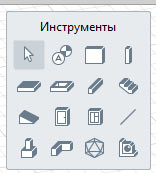
Рис. 1. Инструменты Renga

Рис. 2. Инструменты Revit
Для примера возьмем создание несущей железобетонной колонны с прямоугольным сечением 400x400 мм. В обеих САПР выберем инструмент «колонна» и необходимые параметры для объекта (рис. 3 и 4).
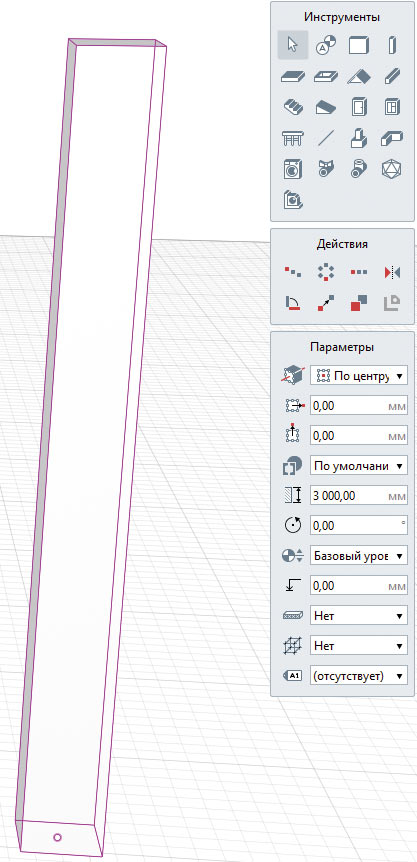
Рис. 3. Выбор параметров колонны в Renga
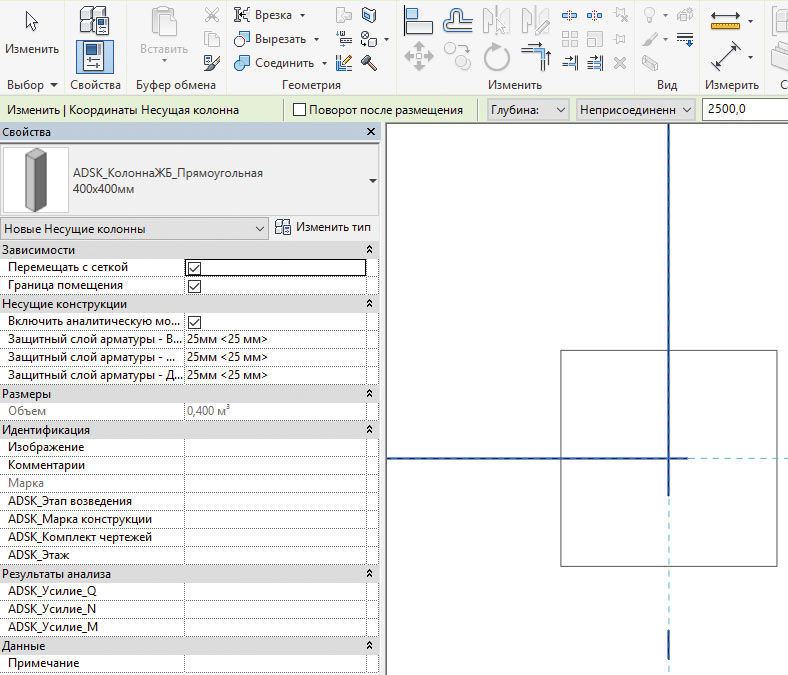
Рис. 4. Вставка колонны в Revit
В Renga все необходимые параметры колонны, такие как точка вставки, высота, угол поворота, относительная отметка, материал, автоматическое армирование колонны, появляются в выпадающем меню. Далее в Renga выбираем стиль колонны (тип сечения) и вводим необходимые значения (рис. 5).
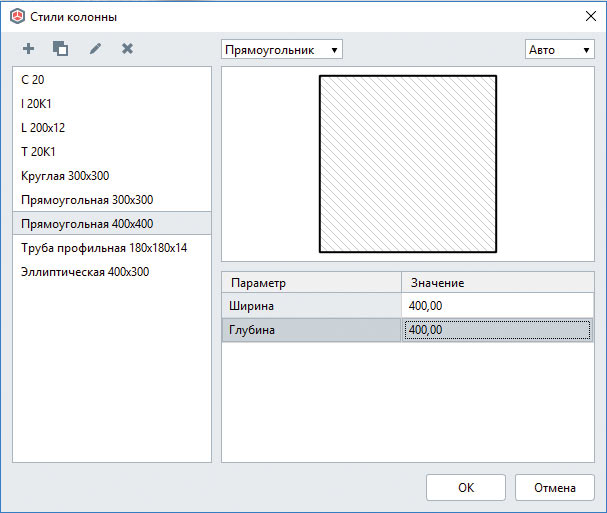
Рис. 5. Выбор сечения колонны в Renga
В Revit же из контекстного меню мы можем только выставить защитные слои. Чтобы изменить параметры самой колонны, необходимо идти дальше: выбрать команду «изменить тип». Далее выбрать семейство и тип в соответствии с необходимыми параметрами (рис. 6). Если соответствующего типоразмера нет в списке, необходимо создать новый и задать ему параметры. Конечно, со временем появятся свои наработки, наиболее часто используемые типы объектов и т.д.
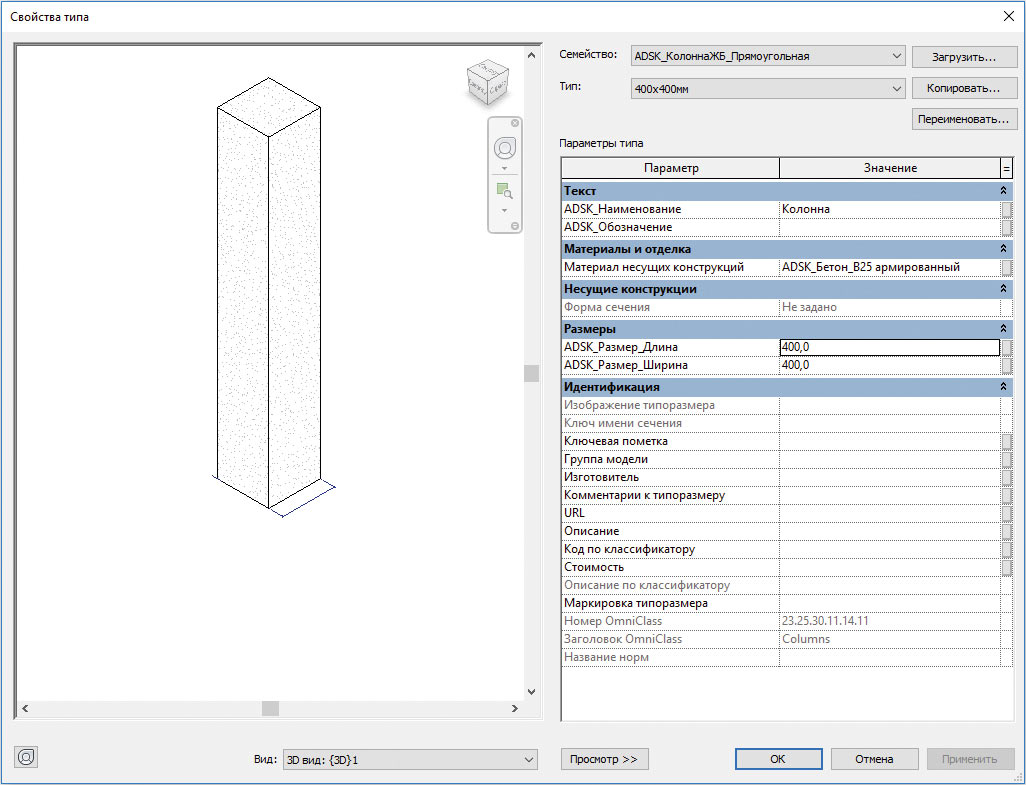
Рис. 6. Выбор параметров колонны в Revit
Приступаем к армированию колонны. В Renga есть функционал автоматического армирования, что существенно ускоряет и облегчает сам процесс армирования. Автоматическое армирование в российской САПР задается стилем, описывающим правила поведения арматуры в несущей конструкции, — необходимо задать параметры и получить результат (рис. 7 и 8). Данный стиль возможно применять и к другим объектам, причем нет необходимости настраивать его каждый раз, если тип армирования совпадает. Принцип стилей в Renga позволяет существенно сократить время для проектирования однотипных объектов. Это касается как сечений колонн, балок, формы проемов, так и армирования элементов. Для дополнительного усиления, вставки закладных деталей, анкеровки изделий можно воспользоваться инструментом «арматурный стержень» — инструмент ручного армирования в Renga.
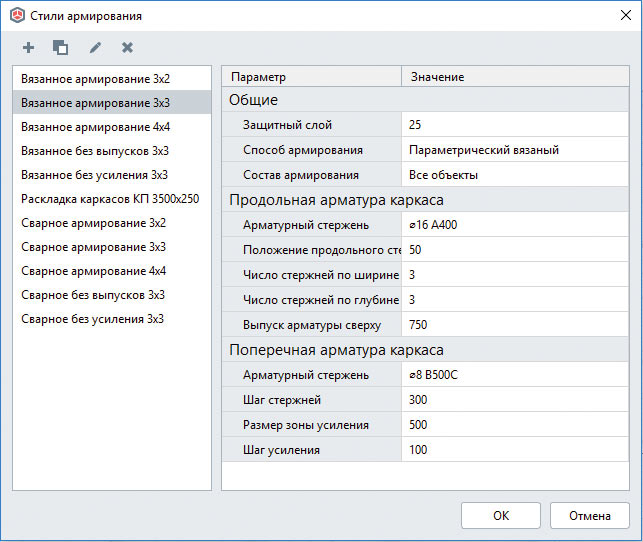
Рис. 7. Настройка стиля армирования колонны в Renga

Рис. 8. Результат армирования колонны в Renga
В Revit армирование колонны происходит с помощью отдельных стержней. Необходимо сделать разрез несущей конструкции, перейти к виду разреза, выбрать форму армирования, диаметр и форму стержня из предложенного списка. Далее выбрать способ вставки стержня из пяти предложенных вариантов, не забыв о выборе плоскости, по которой раскладывается арматура. Это потребуется сделать как минимум два раза для раскладки арматуры в двух направлениях. Для армирования типовых конструкций тут приходится выполнять довольно много действий по сравнению с Renga, результат же отличаться не будет (рис. 911).
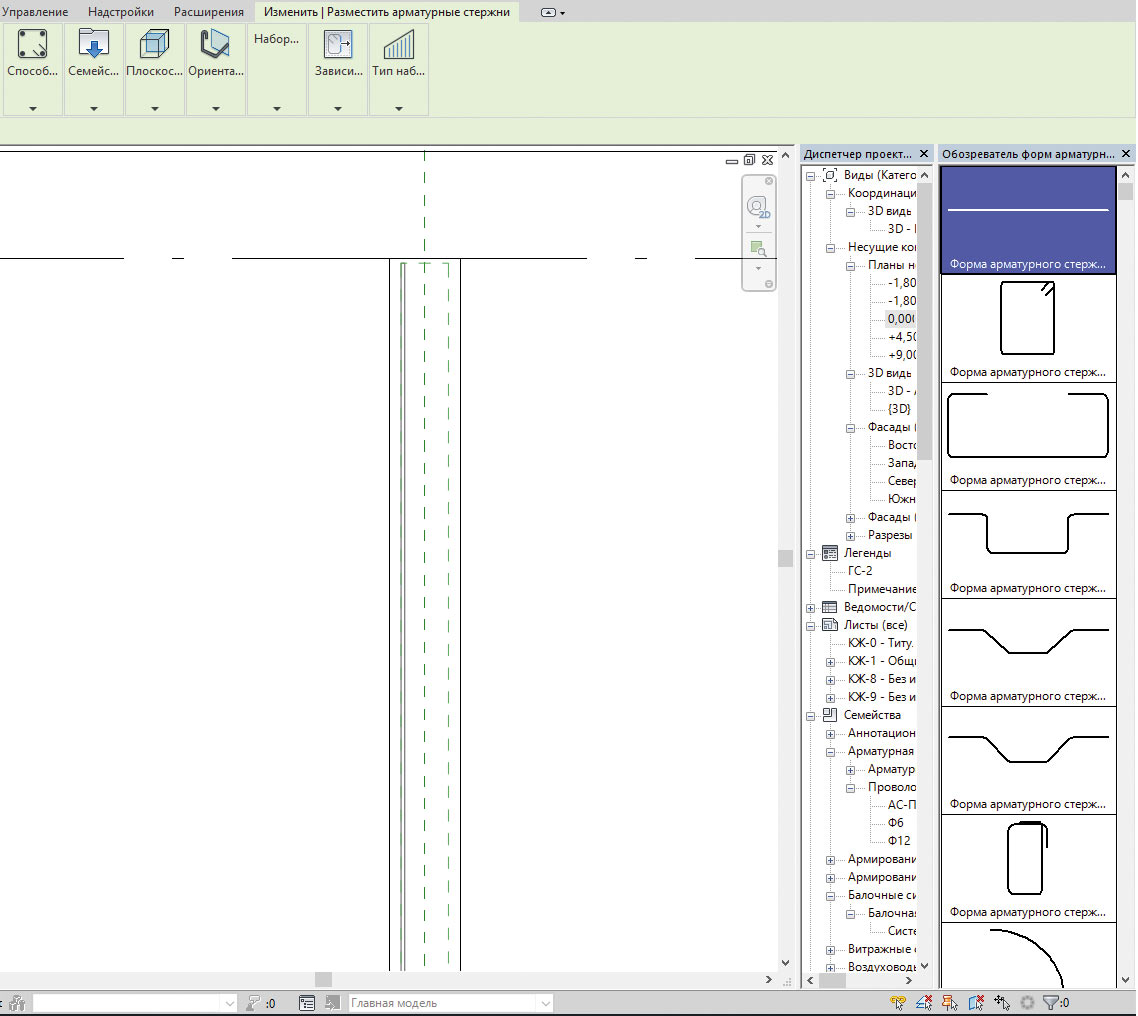
Рис. 9. Построение вертикальных стержней в Revit
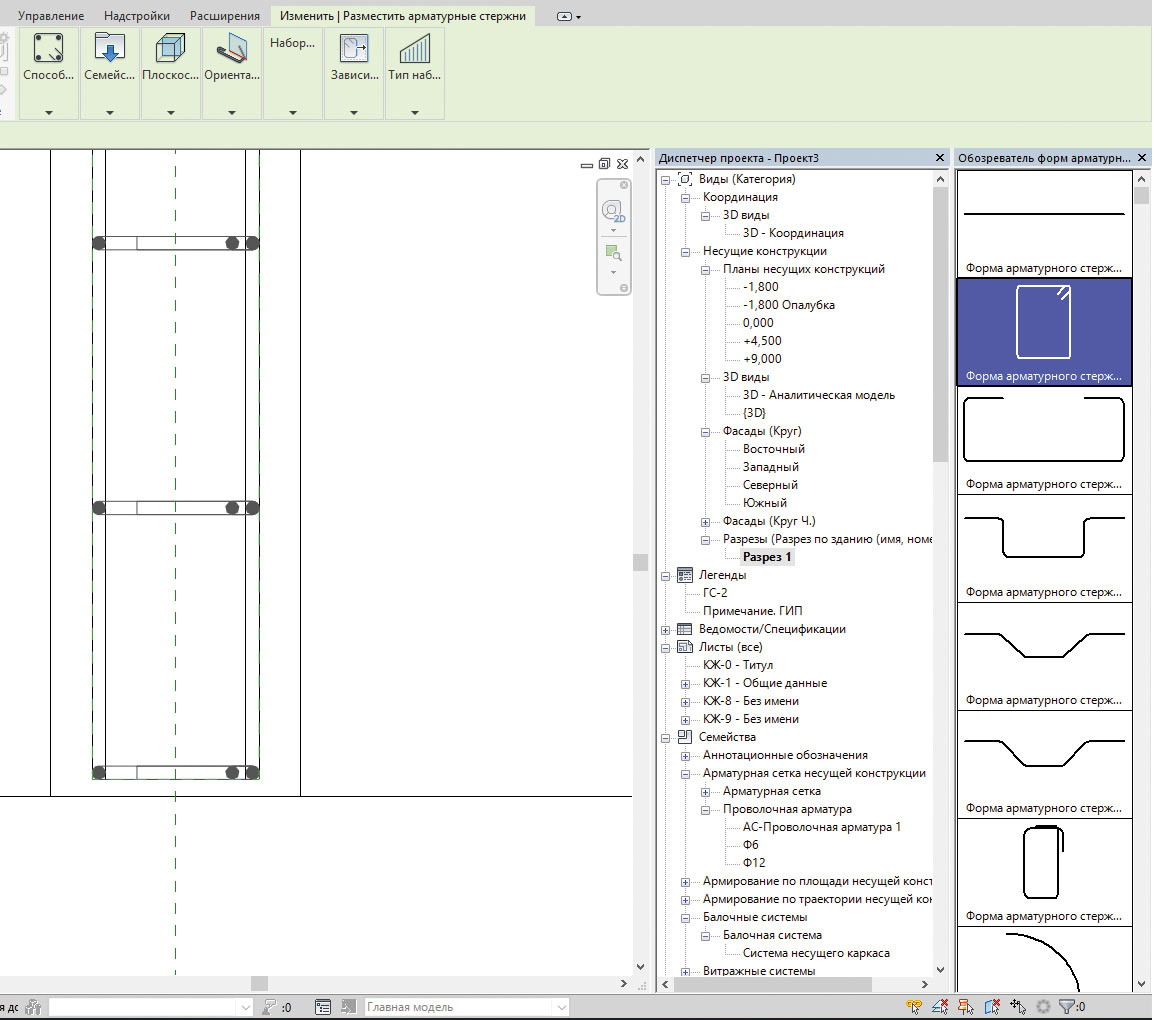
Рис. 10. Построение горизонтальных хомутов в Revit

Рис. 11. Результат
Теперь разберем способы моделирования и армирования монолитных плит. Перекрытие в Renga и Revit представляет собой горизонтальный объект, который в обеих САПР создается путем вычерчивания граней. Сам способ вычерчивания граней плит на данный момент удобнее реализован в Revit (рис. 12 и 13).
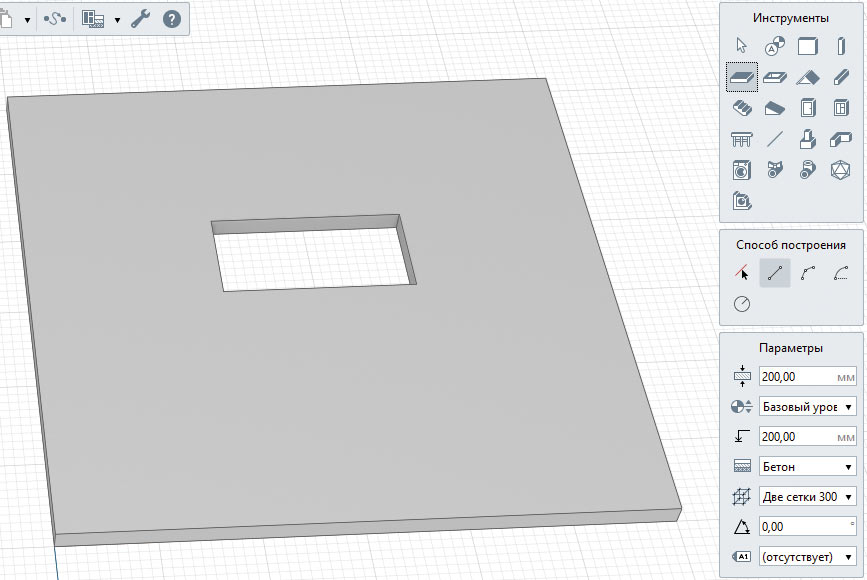
Рис. 12. Плита с проемом в Renga
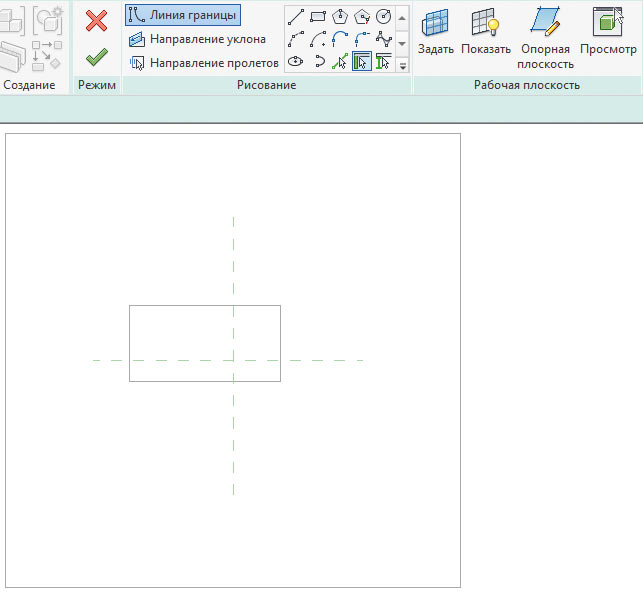
Рис. 13. Плита с проемом в Revit
И снова приступим к армированию. В Renga для армирования плиты перекрытия также доступен автоматический инструмент — стиль армирования (рис. 14). Все параметры армирования плиты перекрытия находятся в стиле — способ армирования (параметрическими сетками, арматурными сетками), диаметр и класс арматуры, шаг армирования, защитный слой конструкции и т.д. Затем необходимо применить стиль к плите перекрытия, арматура автоматически определит форму объекта с учетом проемов. Далее настроить стиль армирования для проема — принцип тот же самый, что и в случае с перекрытием.
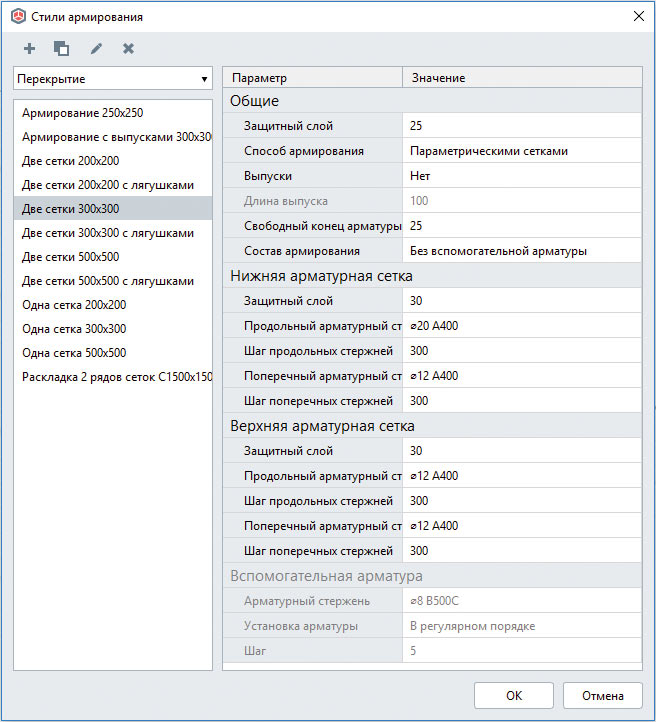
Рис. 14. Стиль армирования перекрытия в Renga
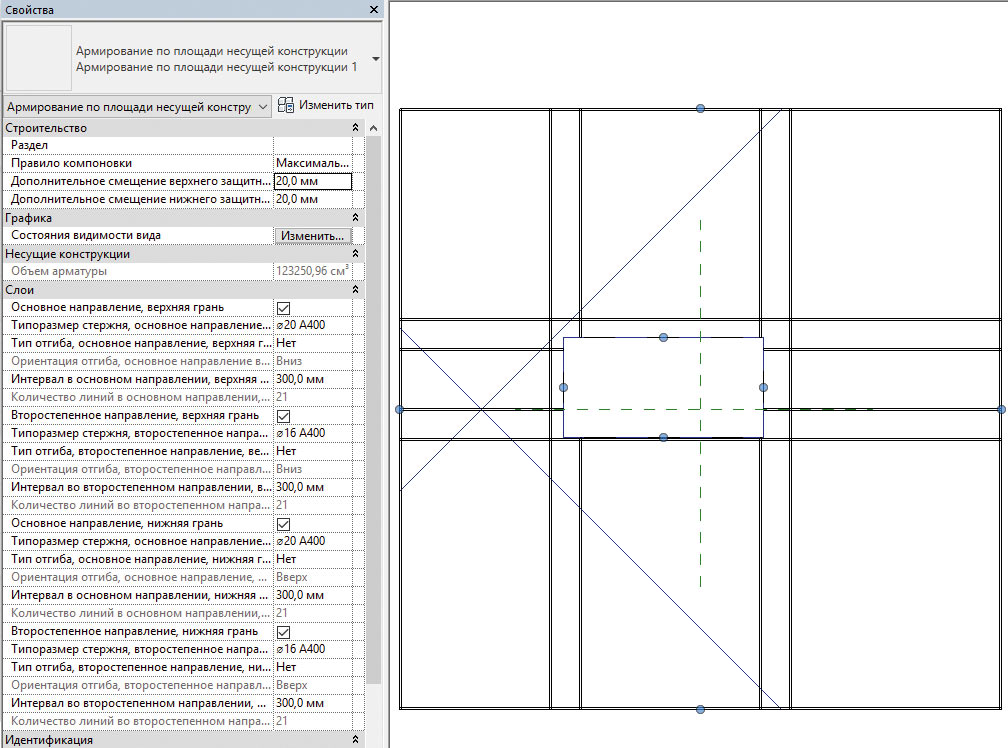
Рис. 15. Армирование плиты по площади в Revit
Инструмент армирования плиты перекрытия по площади в Revit очень близок по своему принципу к стилю армирования в Renga (рис. 15). Так же задаются параметры армирования для всех направлений, но нет автоматического определения границ объекта — необходимо каждый раз указывать площадь армирования. Усиление проема также следует армировать вручную.
Аналогичная ситуация с армированием несущих стен. Построение самих стен в обеих САПР принципиально не отличается. А вот процесс армирования с помощью стилей в Renga гораздо быстрее того же армирования элементов по площади в Revit (рис. 1619). Нет необходимости отдельно армировать каждую стену, указывая площадь армирования, можно выделить необходимые стены и применить армирование разом для всех, настроив принцип армирования углов и соединений, усиление проемов и, добавив созданные вручную необходимые закладные детали, всего лишь оформить чертеж.
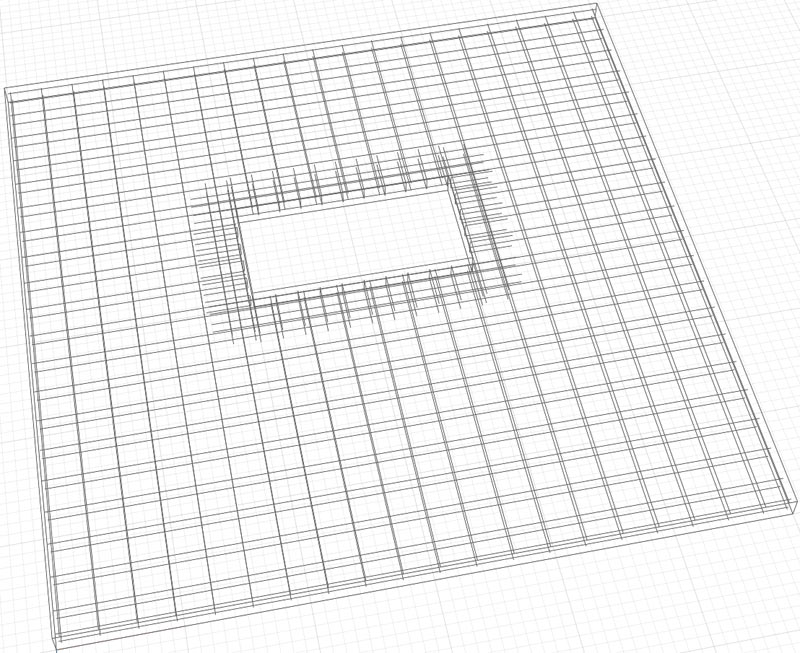
Рис. 16. Результат армирования плиты в Renga
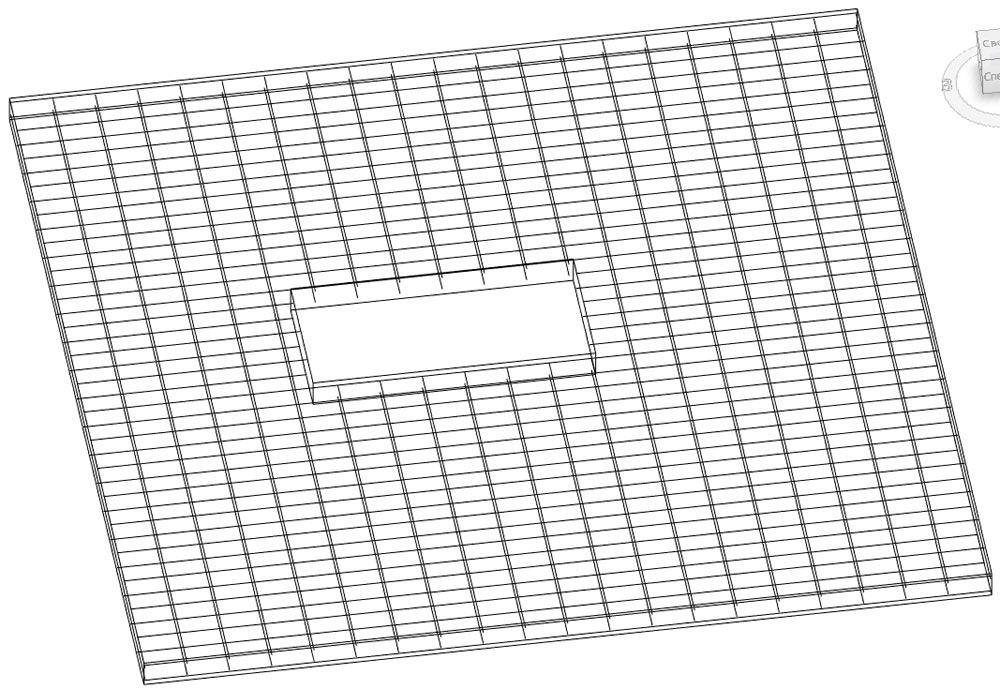
Рис. 17. Результат армирования плиты в Revit
Обе BIMсистемы позволяют значительно сократить время на проектирование несущих железобетонных конструкций в сравнении с классическими САПР. У Revit есть мощный инструментарий ручного армирования, более функциональный, чем ручной режим в Renga. В то же время, в системе Renga проектировщику доступны инструменты автоматического армирования конструкций, позволяющие армировать типовые элементы в несколько кликов, а ручной режим играет роль вспомогательного инструмента.
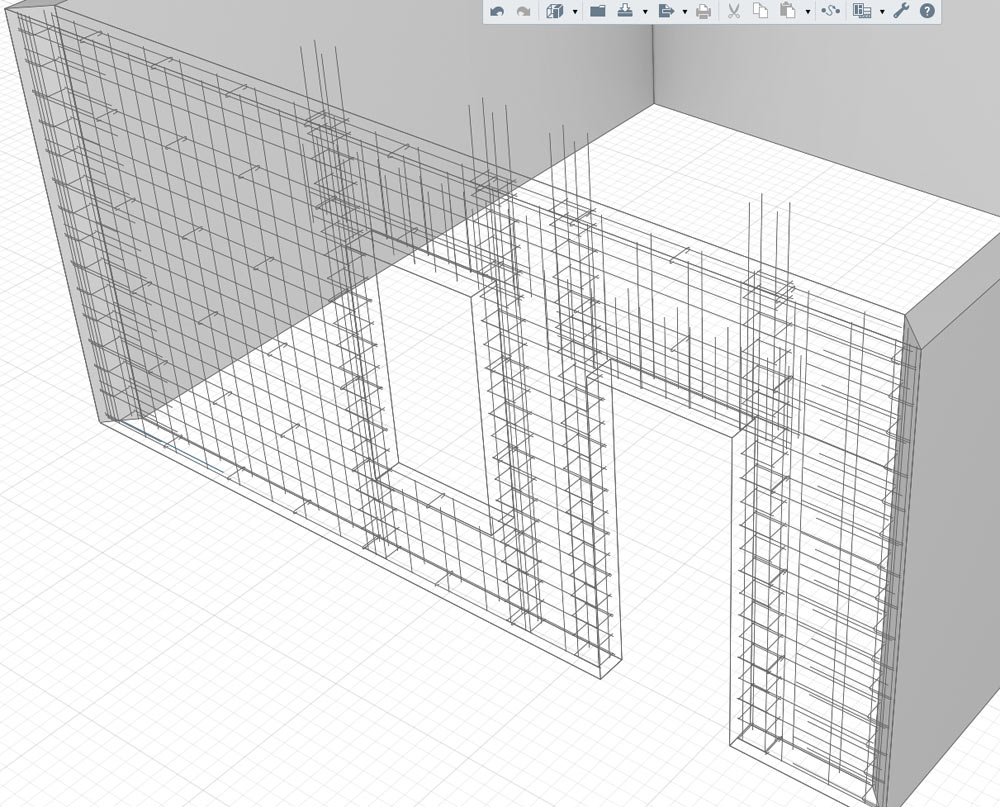
Рис. 18. Результат армирования в Renga
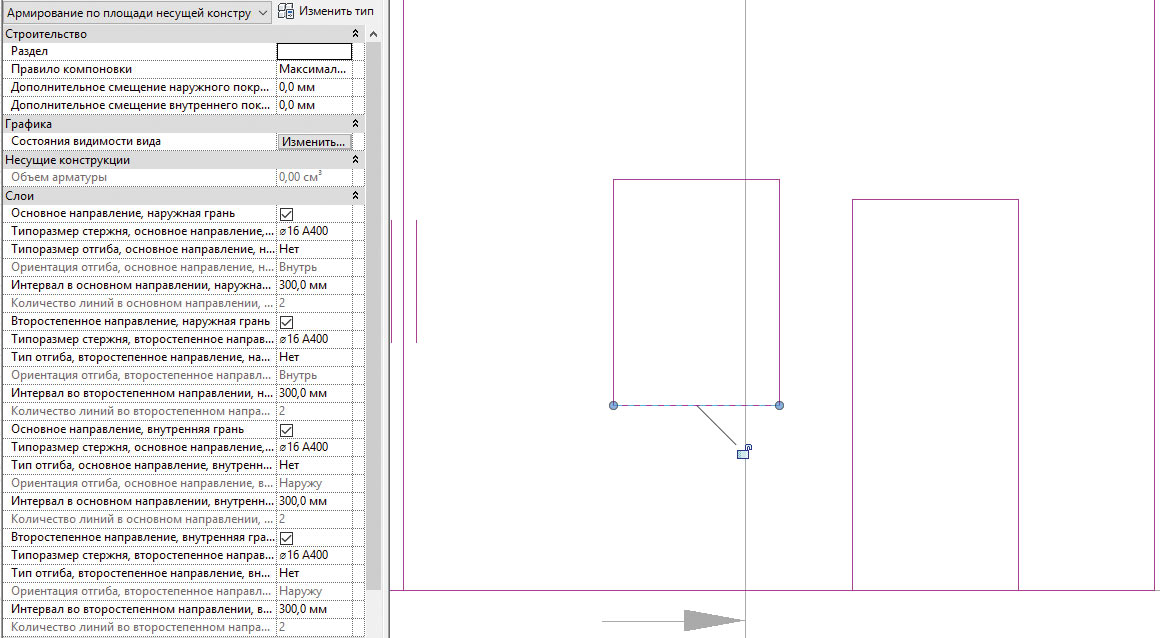
Рис. 19. Результат армирования в Revit
Да, вопрос выбора инструмента для проектирования крайне серьезный, от этого будет зависеть дальнейшая работа, ее темп, результативность и ваш комфорт. Но успешное внедрение и дальнейшая эксплуатация продукта — не менее важная задача. Revit предоставляет на выбор большой набор инструментов для проектирования, однако может показаться более сложным для внедрения и освоения, требует создания и поддержания разнообразных шаблонов проекта. Renga, напротив, позволяет освоиться в системе довольно быстро — определенные правила проектирования и моделирования, заложенные в российскую BIMсистему, дают возможность всей команде работать по одному сценарию и добиться взаимозаменяемости сотрудников.
В заключение пожелаю всем, кто задумался встать на путь технологии информационного проектирования, найти свою BIMсистему, которая будет по душе специалистам предприятия и по карману его руководителю.



